Cum se utilizează programul de verificare a ortografiei în Word
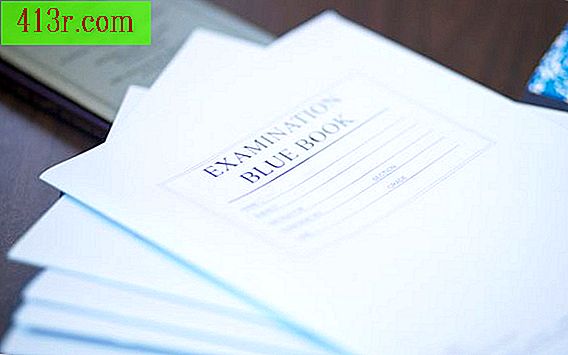
Pasul 1
Evidențiați textul în care doriți să verificați ortografia sau poziționați cursorul oriunde în document pentru a verifica textul complet.
Pasul 2
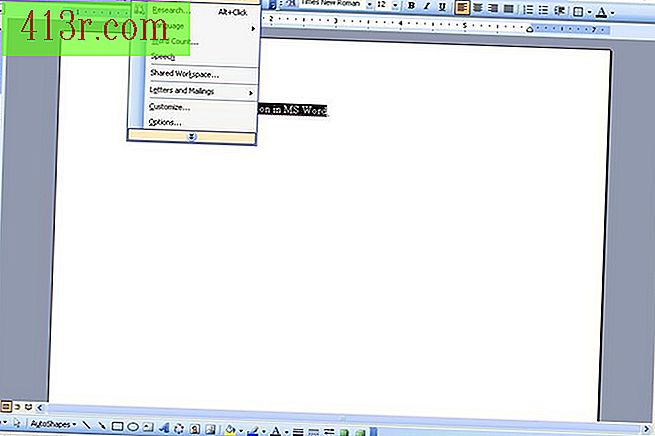 salva
salva Selectați "Instrumente" din bara de instrumente standard și selectați "Ortografie și gramatică" din meniul derulant.
Pasul 3
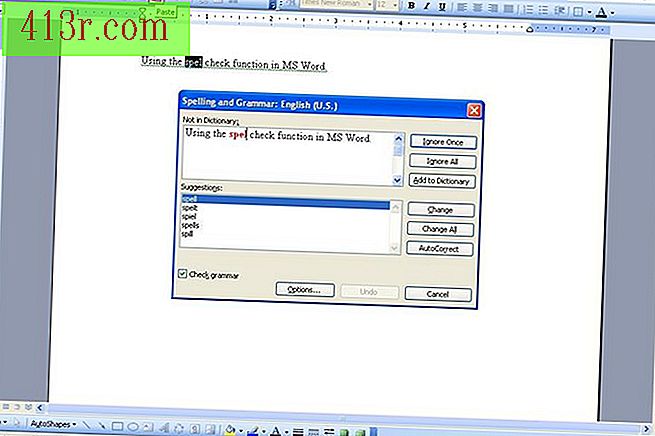 salva
salva Verificați cuvintele sau expresiile marcate în caseta de dialog "Ortografie și gramatică" care este activată.
Pasul 4
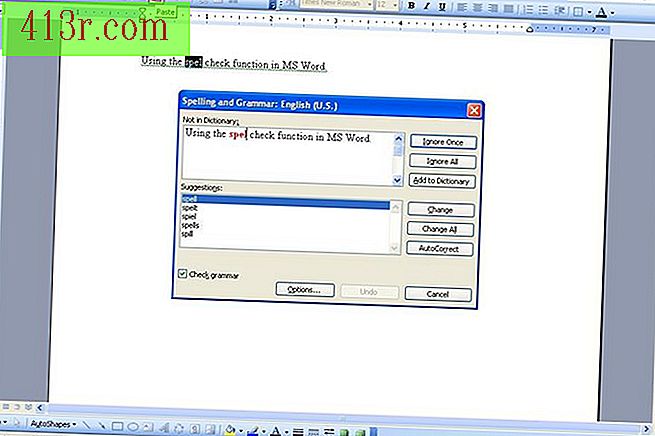 salva
salva Verificați fereastra de sugestii din secțiunea inferioară a ferestrei "Ortografie și gramatică" pentru corecții.
Pasul 5
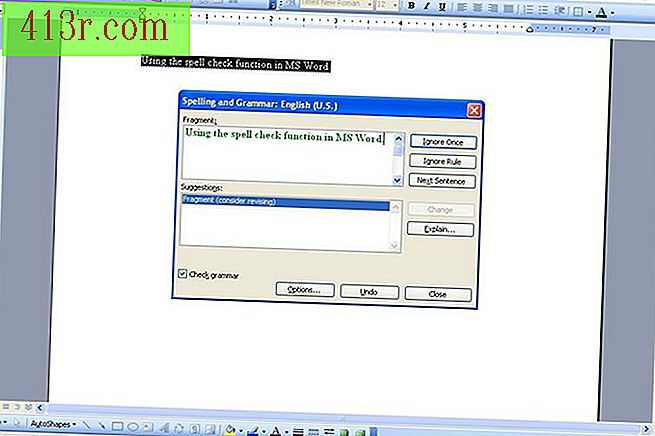 salva
salva Faceți clic pe "Modificare" pentru a efectua corecția sugerată. Aceasta va înlocui cuvântul original cu ortografia corectă.
Pasul 6
Selectați "Modificați toate" dacă toate cazurile de eroare de ortografie ar trebui corectate în document.
Pasul 7
Selectați opțiunea "Ignorați o dată" sau "Ignorați totul" dacă nu aveți nevoie de aceste corecții sau dacă toate momentele în care apare cuvântul trebuie ignorate.






